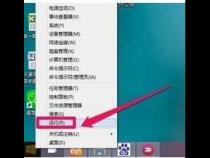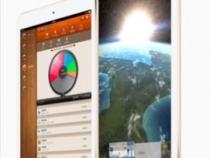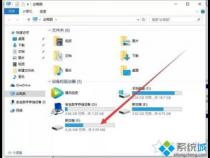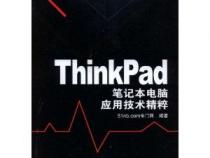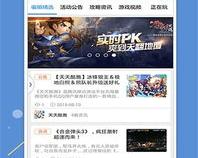笔记本常见的故障有哪些
发布时间:2025-06-24 20:09:58 发布人:远客网络
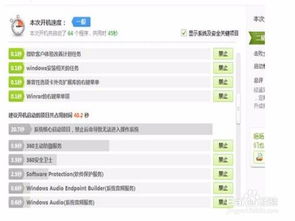
一、笔记本常见的故障有哪些
1、不开机。顾名思义,不开机则是不能开启电脑了,这种故障多数是开机电路、主板、CPU、内存或显示器等部分出现了问题,它是最常见的电脑故障,而主板的每一部分均可以造成黑屏”故障。
2、死机。这种故障是指用户在使用过程中,经常性的死机”或者蓝屏”,这不仅可能是硬件的原因,也有可能是软件的原因。这类故障如果不能引导系统,一般是系统文件或硬盘出现问题,则需要重装系统或更换硬盘;可如果笔记本开机后电源指示灯亮了,屏幕没有显示,这时候可以将笔记本连接一台显示器,并确认切换到外接显示状态,若外接显示器能正常显示,则通常可认为处理器和内存等部件正常,其故障可能为液晶屏、显卡和屏线等有问题;相反,如果外接显示器也无法正常显示,则故障部件可能为显卡、主板和内存等,具体问题还得具体分析,笔记本维修的方法才能相对应。
3、USB接口无法正常使用。首先,我们要搞清楚是USB接口本身的问题还是外接设备的问题。可以在其它电脑上使用这个外接设备,如果也无法正常使用,则可能这个设备本身存在问题;但如果可用,那可能就是笔记本本身的问题了。
4、电脑没有声音、有杂音。这种故障也是很常见的,但要分清是电脑音箱的问题还是声卡的问题:如果电脑内置音箱没声音,外接音箱输出正常,一般情况是内置音箱损坏造成的;而电脑内置音箱、外接音箱同时无声,则可能是主板、声卡驱动的问题。
二、笔记本电脑硬件损坏怎样维修
电脑硬盘启动错误问题非常多,但是很多人不懂是什么原因造成的,粗粗的检查了下硬盘数据线或者硬盘接口都没问题,这就需要详细的硬盘启动错误故障原因以及解决方法,大家一起来看看吧。
1、硬盘数据线出现松动或损坏的情况造成硬盘启动错误;
2、硬盘接口损坏了造成的硬盘启动错误;
3、主板上的硬盘线接品损坏导致硬盘启动错误。
出现这些故障,最好的检测方法是将你的硬盘连接到其他正常使用的电脑上面,要是可以识别的话,就说明硬盘自身没有问题。而想要了解是否硬盘数据线问题,可以更换一条好的硬盘数据线,如果还是有开机故障的话,说明数据线不是导致硬盘启动错误的原因哦。
其次,我们也需要检查下主板上面的硬盘数据线接口,因为接口上要是有存在太多灰尘的话,我们需要用软毛刷清理接口灰尘。清理干净之后再接上数据线和硬盘,电脑要是可以顺利启动就行,不可以启动的话还需要再往下一步排除。
最后,我们可以通过bios自检来发现问题所在,如果不能启动系统一般会出现“VerifyingDMIPoolData..........”等英文短句的提示。
1、屏幕显示:“DISKBOOTFAILURE,INSERTSYSTEMDISKANDPRESSENTER”
含义:磁盘引导区失败,插入系统磁盘并按回车键
解决方法:我们需要了解下硬盘的电源线和IDE数据线有没有正确连接好来,硬盘和光驱必须有连接在同一条数据线上才是正确的,然后硬盘跳线设成主盘、光驱跳线设为从盘,大家也需要做一下检查,然后才可以进行下一步设置硬盘参数。
如果没问题的话,开机后按“Del”键进入CMOS设置。在主菜单中选择“StandardCMOSFeatures(标准CMOS功能设置)”,然后再分别选择“IDEPrimaryMaster”、“IDEPrimarySlave”、“IDESecondaryMaster”、“IDESecondarySlave”,之后在下级界面中选择“IDEHDDAuto-Detection”项目并按回车键,就会自动检测IDE设备。如果检测到IDE硬盘设备,会在此界面中列出的容量等信息,并在“StandardCMOSFeatures”中显示该IDE硬盘的型号信息。如果你是使用AwardBIOSV4.51版,在CMOS设置的主菜单下就有“IDEHDDAutoDetection”项目,按回车键进入后就会自动检测IDE设备。
如果CMOS设置当中无法检测到硬盘,那就要考虑是不是硬盘出现严重的物理损坏了。一般我们可以通过听硬盘的运转声音或者把硬盘接到其他的
2、屏幕显示:“Missingoperationsystem”或“Errorloadingoperatingsystem”
含义:没有操作系统;读取操作系统出错
解决方案:此报错故障主要是由于DOS引导记录出现错误造成的,因为DOS引导记录位于逻辑0扇区,是由高级格式化命令Format生成的。主引导程序在检查分区表正确之后,根据分区表中指出的DOS分区的起始地址,读DOS引导记录,若连续读五次都失败,则给出“Errorloadingoperatingsystem”的错误提示,若能正确读出DOS引导记录,主引导程序则会将DOS引导记录送入内存0:7C00h处,然后检查DOS引导记录的最后两个字节是否为55AAH,若不是这两个字节,则给出“Missingoperationsystem”的提示。重写硬盘分区表功能进行修复,这样不会影响硬盘存储的程序、文件。
3、屏幕显示:“NTLDRismissing”与“Pressanykeytorestart”。
含义:NTLDR引导丢失,按任意键继续
解决方案:出现引导丢失的情况是很常见的,我们需要借助工具(快启动u盘启动盘制作工具有内置引导修复工具,简单方便)修复一些就可以了。但是快启动小编在验证过程中还发现一项问题,就是将CMOS设置当中的硬盘参数更改了一下也会出现此问题,建议用以上技巧不能解决问题的读者不妨进入在开机后按“Del”键进入CMOS设置运行“IDEHDDAutoDetection”重新设置硬盘参数。
4、屏幕显示:“Nopartitionbootable”
解决方案:出现没有可启动的分区一般是因为新硬盘没有分区就开启电脑使用会出现的情况,我们需要制作个快启动u盘启动盘进入pe系统重新分区且格式化系统盘,然后重装系统即可哦。
5、屏幕显示:“NoROMbasic”与“Systemhalted”
解决方案:用启动盘启动计算机,执行命令“Fdisk/mbr”即可修复硬盘主引导程序和结束标志55AAH损坏。
如果这样也不能解决问题,还有一个可能性是硬盘含有的DOS主分区未被激活。当我们把硬盘划分为1个以上的分区时,电脑需要知道该从哪个分区启动计算机,也就是说必须要把其中的一个分区设置为活动分区,电脑才能从该分区启动。这时也同样用启动盘启动计算机,执行命令“Fdisk”。Fdisk程序在启动时将检测硬盘容量,如果发现大于512MB,就会询问是否启动FAT32支持。一般来说,我们是使用FAT32文件系统,所以直接按回车键。这时将出现Fdisk的主功能菜单,选择“2.Setactivepartition(设置活动分区)”,按回车键。因为只有主DOS分区才能被设置为活动分区,因此只能选择1分区(即主DOS分区),按回车键。主DOS分区(1分区)被设置成了活动分区。注意上面的“Status”项中,1分区的值是“A”,表示它是活动分区。按下ESC键返回主界面。按ESC键退出Fdisk程序,然后按主机面板上的“RESET”按钮或者按键盘上的“Ctrl+Alt+Del”组合键,重新启动计算机。
6、屏幕显示:“Non-Systemdiskordiskerror”与“Replaceandstrikeanykeywhenready”
含义:没有系统磁盘或磁盘出错,准备好后按任意键
解决方案:先看一下软驱当中是不是存在软盘,如果是的话,先取下这张软盘然后按任意键即可。因为你的CMOS设置当中,是将第一开机顺序设为软盘,而你又在上机使用电脑的时候使用软盘而忘了取出软盘,所以此时开机的时候就会出现此错误提示。如果排除了这种可能性,那么是因为硬盘找不到开机系统文件,这时可用启动盘启动计算机,那么运行“SysC:”传送系统文件。
7、屏幕显示:“InvalidDriveSpecification”
解决方案:这可能是硬盘主引导扇区中的内容丢失,当硬盘出现此故障后,最简单的解决方法是对硬盘分区格式化。
8、屏幕显示:“InvalidsystemdiskReplacetheDisk,andthenpressanykey”
含义:用系统磁盘代替磁盘,然后按任意键
解决方案:在CMOS设置当中,硬盘工作模式有LBA、Auto、Normal、Large四种,系统默认使用LBA模式。可能是你的硬盘老旧,因而不支持LBA模式,因此你必须在开机时按“Del”键进入CMOS设置,重新设置参数设置,存盘即能使用硬盘启动。
三、笔记本电脑常见故障有哪些
我们知道,笔记本电脑很薄,当把键盘装到主机板上时,键盘底部就会和主板接触,正好可以利用键盘底部将CPU产生的热量传导出去。一起来看看笔记本电脑常见故障有哪些,欢迎查阅!
笔记本常见故障-开机不亮-硬件判断
---笔记本电脑主板 BIOS出现故障会引起开机不亮
---笔记本电脑CPU出现故障笔记本液晶屏无反应,也是开机不亮的原因。
---笔记本电脑信号输出端口出现故障会引起开机不亮
---笔记本电脑主板显卡控制芯片出现故障会引起开机不亮
---笔记本电脑显卡出现故障会引起开机不亮
---笔记本电脑内存出现故障会引起开机不亮
笔记本电池充不进电-硬件故障判断
---笔记本电脑电源适配器出现故障会引起电池充不进电
---笔记本电脑电池出现故障会引起电池充不进电。
---笔记本电脑主板电源控制芯片出现故障会引起电池充不进电
---笔记本电脑主板其它线路出现故障会引起电池充不进电
---笔记本电脑相关外设硬件出现故障会引起笔记本不认外设
---笔记本电脑BIOS出现故障设置出错会引起笔记本不认外设。
---笔记本电脑主板外设相关接口出现故障会引起笔记本不认外设
---笔记本电脑主板出现故障也会引起笔记本不认外设没同时笔记本电脑不开机。
笔记本主板出现故障会引发如下现象特征
---笔记本电脑开机后不认笔记本硬盘。
---笔记本电脑开机后不认笔记本光驱。
---笔记本电脑定时或不定时关机。
---笔记本电脑开机时有时会掉电。
以上这些故障现象都与笔记本主板相关
笔记本电源适配器引起的故障现象
--笔记本电脑光驱读DVD或容易死机或掉电。
--笔记本电脑运行大行程序容易死机或掉电。
以上这些故障现象都与记本电源适配器相关
笔记本光驱介绍,笔记本光驱机械驱动部分。
笔记本光驱故障主要来自这两个部位(笔记本光驱)。
一、驱动机械部分主要由3个小电机为中心组成:碟片加载机构由控制进、出盒仓(加载)的电机组成,主要完成光盘进盒(加载)和出盒(卸载);激光头进给机构由进给电机驱动,完成激光头沿光盘的半径方向由内向外或由外向内平滑移动,以快速读取光盘数据;主轴旋转机构主要由主轴电机驱动完成光盘旋转,一般采用DD控制方式,即光盘的转轴就是主轴电机的转轴。
二、激光头组件各种光驱最重要也是最脆弱的部件,主要种类有单光束激光头。
三、(多)光束激光头、全息激光头等几类。它实际是一个整体,普通单光束激光头主要由半导体激光器、半透棱镜/准直透镜、光敏检测器和促动器等零部件构成。
电脑使用一段时间后,应当进行全面清洗,否则就会产生一些故障。比如当光驱出现读取错误时,应首先检查驱动器磁头是不是脏了。因此需要准备一套磁头清理工具,如清理盘、酒精、毛刷、脱脂棉等。
2.检测和检修时必备的系统和工具软件
软件是电脑中必不可少的组成部分,排除电脑故障也离不开一些适当软件,下面介绍几种在电脑故障急救时必备的工具。
(1)系统的诊断、维护盘:在处理电脑故障的
时候,最好借助子一些诊断工具和软件,最好备有各种系统和机型的随机诊断盘。例如:
? Qaplusa工具:这种工具的功能很大,主要有设置或修改电脑系统的硬件配置参数;测试硬件系统,并提供了对硬盘进行低格、分区和高级格式化等磁盘管理的功能;对电脑系统的硬件进行全面的诊断测试,并提供测试报告,方便我们查明故障发生的位置;对电脑系统各部分进行诊断,测出各部分发生的故障,并且以才艮告的形式给出;对内存进行映像、定位和检测等,使我们可以方便地运用该工具找出故障原因。
? Norton和Pctools工具软件包:Norton和Pctools都是功能强大的工具软件包,包含了许多检修和维护电脑的实用工具。现在流行很多这方面的软件实用工具,有兴趣的朋友可以试试。
(2)不同版本的DOS和Windows启动盘:不同的操作系统功能有所不同,并且启动时所需的引导文件也有很大的不同,一般表现在“Command.com”文件不同。有些朋友在检修电脑时直接将别人电脑上的"Command.com”文件拷贝到自己的电脑上,这样做有可能出
现由于系统版本不同,而使电脑不能正常工作的错误。这时就必须准备好适合自己电脑操作系统的启动盘,以便在维修和检测电脑时使电脑能够顺利地启动,甚至修复系统文件。
在电脑故障中,有很多是由于电脑中的系统文件、数据感染上了病毒所引起的。因此,检查和排除病毒,也是电脑检修的一个重要步骤。
为了更好地检修电脑,准备几种优秀杀毒软件是十分必要的。目前国内使用最为广泛的反病毒软件有:江民KV、Norton、瑞星和金山毒霸等,我们可以根据自己的需要进行选择。
在电脑安装系统之前,为了更换或扩充系统硬盘,或者由于硬盘无法引导,经常需要对硬盘进行低级格式化和分区,其中有很多种方法:最常见的就是有些电脑的BIOS里提供了硬盘低级格式化的程序(这种程序现在大多数主板都不集成了);另外还有许多硬盘低格的工具软件,比如:用DM和ADM对SEAGATE公司的硬盘进行低格,Qaplus软件5.03以上的版本可以对任何格式的硬盘进行低格。
在电脑的急救过程中,还需要准备一些其他辅助工具,这样会对检查工作带来极大的方便。
比如,一些外部设备的数据通讯线、电缆、电源,如果我们有能力,还可以准备一套备用插卡(显卡、声卡、网卡等),这些都会给电脑故障急救带来方便。
此外,电脑的故障诊治,一般是对硬盘上的系统软件、驱动软件和应用软件进行检修。因此,我们最好备份一套完整的系统软件。当我们的电脑出现故障时,就可以用备份的文件替换掉被损坏的文件,使电脑恢复原来的工作环境。
另外,硬盘引导失败也是电脑产生故障的一个原因,最好事先备份好硬盘上主引导区和引导区的一些信息。当硬盘不能正常引导时,就可以通过启动盘来引导系统启动,然后再将事先备份的硬盘主引导区和引导区的信息复制到硬盘上,将备份的FAT表信息放到硬盘相应的区域,使硬盘能够重新引导操作系统,减少硬盘数据损失,提高数据安全性。
笔记本光驱最常见的故障是机械故障,其次才是电路方面故障,而且电路故障中由用户调整不当引起的故障要比元器件损坏的故障多得多,所以在拆解或维护光驱设备时不要随便调整笔记本光驱内部各种电位器
笔记本光驱常见故障主要有三类:操作故障、偶然性故障和必然性故障。
1、操作故障例如驱动出错或安装不正确造成在Windows或DOS中找不到笔记本光驱;笔记本光驱连接线或跳线错误使笔记本光驱不能使用;CD线没连接好无法听CD;笔记本光驱未正确放置在拖盘上造成光驱不读盘;光盘变形或脏污造成画面不清晰或停顿或马赛克现象严重;拆卸不当造成光驱内部各种连线断裂或松脱而引起故障等。
2、偶然性故障笔记本光驱随机发生的故障,如机内集成电路,电容,电阻,晶体管等元器件早期失效或突然性损坏,或一些运动频繁的机械零部件突然损坏,这类故障虽不多见,但必须经过维修及更换才能将故障排除,所以偶然性故障又被称为"真"故障。
3、必然性故障笔记本光驱在使用一段时间后必然发生的故障,主要有:激光二极管老化,读碟时间变长甚至不能读碟;激光头组件中光学镜头脏污/性能变差等,造成音频/视频失真或死机;机械传动机构因磨损、变形、松脱而引起故障。
需要说明的是必然性故障的维修率不仅取决于产品的质量,而且还取决于用户的人为操作和保养及使用频率与环境。
1、开机检测不到光驱先检查一下光驱跳线跳正确与否;然后检查光驱IDE接口是否插接不良,如没有,可将其重新插好、插紧;最后,有可能是数据线损坏
2、进出盒故障表现为不能进出盒或进出盒不顺畅,可能原因及排除方法是,进出盒仓电机插针接触不良或电机烧毁--可重插或更换;进出盒机械结构中的传动带(橡皮圈)松动打滑
3、激光头故障故障现象表现为挑盘(有的盘能读,有的盘不能读)或者读盘能力差。光驱使用时间长或常用它看VCD或听CD,激光头物镜变脏或老化。
敬告大家千万不要使用市面上销售的一些低价劣质光头清洁盘,因为这些盘的刷毛太硬,反而会刮花物镜,并且还有可能引起静电危害,缩短光驱使用寿命。
4、激光信号通路故障指的是激光头与电路板之间的连接线,是激光头与其他电路信息交换的通道。此处产生故障较多。。
5、主轴信号通路故障一般情况下,主轴电机与其驱动电路是合二为一的,称为主轴信号通路,此电路也由一条与激光信号通路连线一样的连接线连接,只不过股数不一样罢了。由于它与激光头信息通路都是由伺服电路进行信息沟通的。因而,在故障现象上有许多相似的地方,但由于激光头信息通路在进出盒时,其连接线易被拉折而损坏,所以在遇到相同故障现象时应先考虑激光头信息通路故障,再考虑主轴信号通路故障.
笔记本键盘如果出现故障引起的故障现象
笔记本电脑使用的故障主要有开不了机。
笔记本在使用过程中时而出现死机。
笔记本键盘的某个键出现使用不灵。
1.检查外接适配器是否与笔记本正确连接,外接适配器是否工作正常。
2.如果只用电池为电源,检查电池型号是否为原配电池;电池是否充满电;电池安装的是否正确。
二、电源指示灯亮但系统不运行,LCD也无显示
1.按住电源开关并持续四秒钟来关闭电源,再重新启动检查是否启动正常。
2.外接CRT显示器是否正常显示。
5.尝试更换内存、CPU、充电板。
1.检测调节显示亮度后是否正常。
2.检查显示驱动安装是否正确;分辨率是否适合当前的LCD尺寸和型号。
3.检查LCD连线与主板连接是否正确;检查LCD连线与LCD连接是否正确。
4.检查背光控制板工作是否正常。
5.检查主板上的北桥芯片是否存在冷焊和虚焊现象。
1.通过状态指示灯检查系统是否处于休眠状态,如果是休眠状态,按电源开关键唤醒。
2.检查连接了外接显示器是否正常。
五、电池电量在Win98/ Win Me中识别不正常
1.确认电源管理功能在操作系统中启动并且设置正确。
3.在Windows 98或Windows Me中将电池充放电两次。
1.检查是否有外置鼠标接入并用MOUSE测试程序检测是否正常。
2.检查触控板连线是否连接正确。
4.检查键盘控制芯片是否存在冷焊和虚焊现象
1.在BIOS设置中检查串口是否设置为“ENABLED”
2.用SIO测试程序检测是否正常。
4.如果是串口鼠标,在BIOS设置检查是否关闭内置触控板;在设备管理器中检查是否识别到串口鼠标;检查串口鼠标驱动安装是否正确。
6.检查主板上的南桥芯片是否存在冷焊和虚焊现象。
1.在BIOS设置中检查并口是否设置为“ENABLED”。
2.用PIO测试程序检测是否正常。
5.检查打印机模式设置是否正确。
6.检查主板上的南桥芯片是否存在冷焊和虚焊现象。
1.在BIOS设置中检查USB口是否设置为“ENABLED”。
2.重新插拔USB设备,检查连接是否正常。
3.检查USB端口驱动和USB设备的驱动程序安装是否正确。
4.更换USB设备或联系USB设备制造商获得技术支持。“ENABLED”
1.用AUDIO检测程序检测是否正常。
3.检查声源(CD、磁带等)是否正常。
5.检查喇叭及麦克风连线是否正常。
1.用FAN测试程序检测是否正常,开机时风扇是否正常
4. M/B部分的CONNECTER是否焊好?
3. M/B部分的CONNECTER是否有针歪或其它不良
5.某些硬件因没有加载驱动或驱动程序加载不正确而不能正常使用
2.应用程序导致不系统不能正常关机
3.应用程序冲突导致不能正常使用
笔记本电脑常见故障有哪些相关文章:
★笔记本电脑常见故障有哪些?解决方法是什么?
★笔记本电脑常见故障及解决办法
★笔记本常见问题大全以及维修方法!
★笔记本常见故障及解决操作步骤
★笔记本电源适配器常见问题故障有什么?怎么解决?
★笔记本电脑有响声的原因是什么